Jeśli jesteś zapalonym serwisantem społecznościowym, możesz znać ból związany z brakiem możliwości przesłania obrazu ze względu na jego rozmiar. W AppleToolbox znaleźliśmy szybkie i łatwe obejście, które pozwoli Ci łatwo zmienić rozmiar obrazów za pomocą Zapowiedź aplikacja, która jest preinstalowana na każdym komputerze Mac.
W tym samouczku pokażemy Ci, jak łatwo zmienić rozmiar obrazów za pomocą aplikacji Zapowiedź. Ten samouczek nie wymaga dodatkowego oprogramowania i może być używany z systemem OS X 10.5 lub nowszym.
Zmiana rozmiaru obrazów za pomocą podglądu
Aby rozpocząć, uruchom Zapowiedź na komputerze Mac. Po całkowitym uruchomieniu spójrz na prawą stronę Pasek narzędzi Apple. Zobaczysz opcję oznaczoną "Narzędzia". Kliknij ten przycisk. Gdy to zrobisz, pojawi się rozwijane menu.

Spójrz na środek rozwijanego menu. Zobaczysz opcję oznaczoną „Dostosuj rozmiar…”, Kliknij tę opcję, a pojawi się wyskakujące okienko. Z tego wyskakującego okna będziesz mógł dostosować rozmiar swojego zdjęcia, dostosowując w ten sposób rozmiar pliku. Można to zrobić na dwa sposoby: korzystając z gotowych ustawień lub tworząc własne wymiary zdjęcia. Wyjaśnimy, jak wykorzystać obie te opcje.

Jeśli chcesz skorzystać z gotowych opcji zmiany rozmiaru, spójrz w górę Dostosuj rozmiar okno. Kliknij opcję oznaczoną "Pasować do:". Gdy to zrobisz, pojawi się rozwijane menu. Z tego menu możesz dostosować rozmiar obrazu. Im mniejszy obraz, tym mniejszy rozmiar obrazu. Niestety jakość obrazu również spada, gdy zmniejsza się rozmiar obrazu.
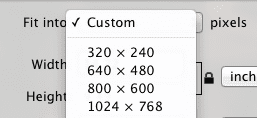
Jeśli wolisz ustawić własne rozmiary obrazu, spójrz w kierunku środka okna. Zobaczysz trzy różne pola tekstowe: Szerokość, wysokość i rozdzielczość. Zmień te ustawienia według własnych upodobań.
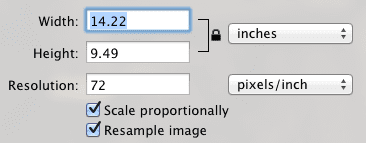
Na koniec spójrz w dół okna. Zobaczysz pole oznaczone „Ostateczny rozmiar”. W tym polu będziesz mógł zobaczyć aktualny rozmiar obrazu, a także oryginalny rozmiar. Po zakończeniu zmiany rozmiaru obrazu naciśnij przycisk ok przycisk znajdujący się w prawym dolnym rogu okna.
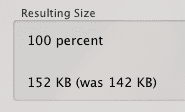
Dziękujemy za przeczytanie tego samouczka Appletoolbox. Zajrzyj tu wkrótce, aby uzyskać więcej treści związanych z komputerami Mac i iOS.

Firma Sudz (SK), mająca obsesję na punkcie technologii od początku pojawienia się A/UX w Apple, jest odpowiedzialna za kierownictwo redakcyjne AppleToolBox. Mieszka w Los Angeles w Kalifornii.
Sudz specjalizuje się we wszystkich rzeczach związanych z macOS, po przejrzeniu dziesiątek zmian OS X i macOS na przestrzeni lat.
W poprzednim życiu Sudz pomagał firmom z listy Fortune 100 w ich aspiracjach związanych z technologią i transformacją biznesową.